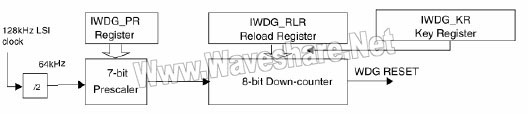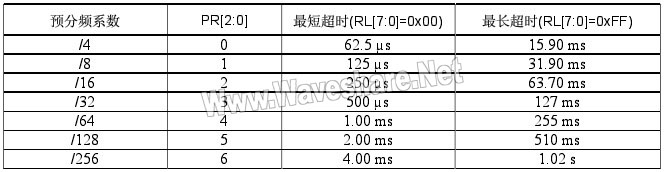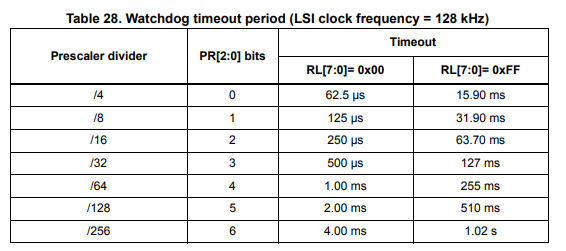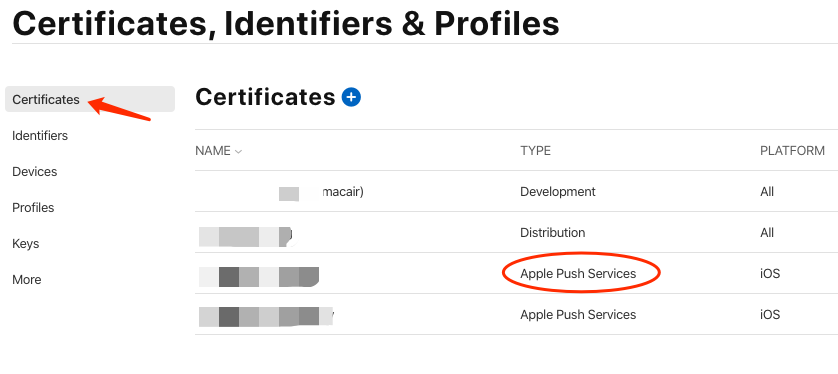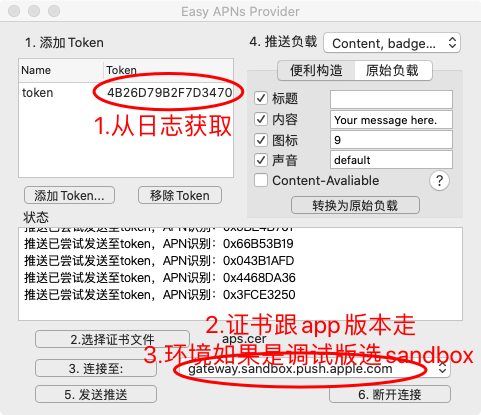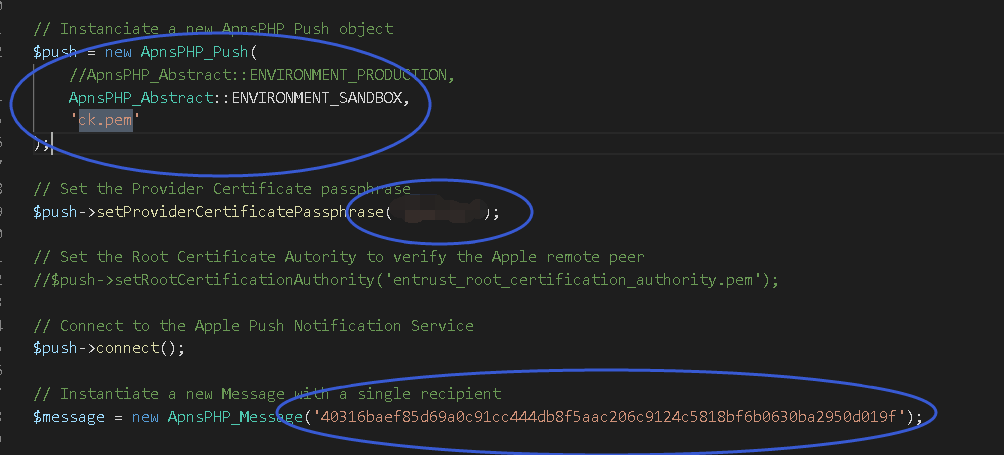2017年终总结
2017像以往的任何一个年头一样,在挣扎和匆忙中过去了。
一月的时候,女儿出生了,令我无比幸福,因为只能和妻子两个人来照看孩子,有了孩子后,老婆性情大变,也开始了我结婚以来的抑郁时刻(我们相识10年,结婚6年)。
三月的时候我的母亲意外车祸去世了,我无比痛苦,开始时常会一个人默默流泪,想念我的母亲或者曾经的某刻时光,我感觉自己抑郁了,或者这本身只是老了的一种表现,我不得而知。
年底左右的时候,借钱和贷款买了地铁口的小产权,不知道是生活的一个进阶还是屈服,然而这个喜悦丝毫不能让我从老婆带来的抑郁中走出来。
由于只能我们两个抚养小孩,我上班她全职,再加上她对小孩近乎变态的怜爱和呵护,这让他筋疲力尽,异常暴躁,而我看在眼里,也只能默默忍受这一切的改变,毕竟她是为了女儿,而我因此要责怪她或者女儿,显然不可能。也许这是人生的必经阶段,也许这是婚姻的不可避免,我无可选择。
因为母亲去世,要打官司赔偿,只能把工作辞掉,准备做好持久战的准备,所以在处理完母亲的事故后,四月底重新入职到了现在的公司。
因为是曾经的同学的极力邀请,所以在据掉了一家以色列的初创公司后,开始了一年多的开发历程。
昨天还收到那个以色列公司的创始人的微信拜年,感觉时光匆匆。
目前的公司是北京公司的深圳分部,也就是初创公司,入职的时间也是新公司的注册成立时间,前期就几个主力人员,基本每个人负责一款独立的产品或者软件。
先是四月开始,要完成一款路由器的开发,因为以往软硬件的积累以及linux的开发经验,很快就从零开始完成一款基于openwrt的行业设备的软件开发,其中一半多的时间是梳理需求和设计业务场景和平台通讯接口协议,开发和测试差不多一半时间。但是因为商务订单的问题,这款演示和测试完成后就暂停了。
这期间,因为大家都没有开发过微信公众号,因为自己有后台开发的经验,就一个人主动承担了公司的微信服务公众号的后台开发,基于php的,一个多月就完成了设计和开发,期间为了按计划完成,取消了提前两个月预定的十一探亲机票,还好按计划完成,也算不枉取消机票的损失。但完成自我目标的喜悦完全可以忽略金钱的损失,内心很高兴。完成项目后,请假一周,回家探亲,让父亲看了下他的孙女,父亲不善言语,但知道他看到孙女很高兴。
11月的时候公司因为想争取一个NBIOT的项目,承诺快速给客户演示样机,又进入到了加班加点的样机开发中,后面还出差成都一周进行现场测试,实测下来NB在做定位tracker方面,目前的芯片方案和运营商服务还不是很成熟,后来测试完了后,因为还达不到GSM的移动稳定性,同时客户也是没有实际的业务订单,也只是想看看NB的效果,所以也只能暂告段落。
完成NB的演示后,就进入了政府的牧场项目中,目前的北京总公司资源很丰富,项目真多。这个项目是和内蒙政府做牧场的牲畜定位追踪和食品安全追溯系统。加班加点的在1月25完成第一期的实地场测。签署了第一批350万的订单,然后就紧接着迎来的农历新年放假。据说放假前,公司拿到了项目款,算是总算干了一个进账的项目吧。
放假期间要完成以下的任务:
1.整个系统的需求文档,因为我是整个项目的产品经理,所以需要统筹整体方案(硬件,平台,app)
2.产品的几个相关app原型和交互设计,年后主要做app的产品经理,将基本完成的硬件firmware的代码交接给其他开发同事。
3.现有硬件fireware的概要设计和详细设计
回来的路上开始看“创业维艰”,今天终于看完了,算是对这几天闲暇愧疚的一个慰藉吧,这是一本很好的书,希望有空能单独写一篇读书笔记。
还有一个小小的喜悦是拿到了驾照,工作这么多年来,一直都很忙,创业和上班,没有时间,今年因为考虑小孩的未来需要,终于下决心抽空把驾照考了。
这几天每天都是吃吃吃,每天都有相邻和亲戚来串门或者拜访,不得闲暇,今日有空,故记录流水账,以慰愧疚。
总的来说,因为自己做事的风格以及对自己的要求,工作都很忙,但今年格外忙,在加上母亲的意外和孩子的出生,2017是我人生中最煎熬的一年,希望未来越来越好。
特别感谢一直以来支持的朋友,如果没有你们一直以来的支持和关心,我可能在抑郁和压力中作出令人不敢想象的决定,在这里默默谢谢你们,也祝你们未来越来越好。